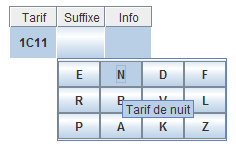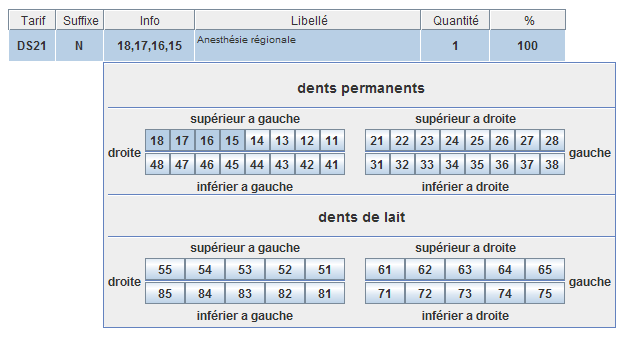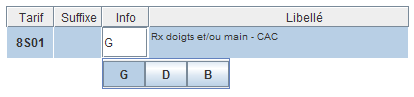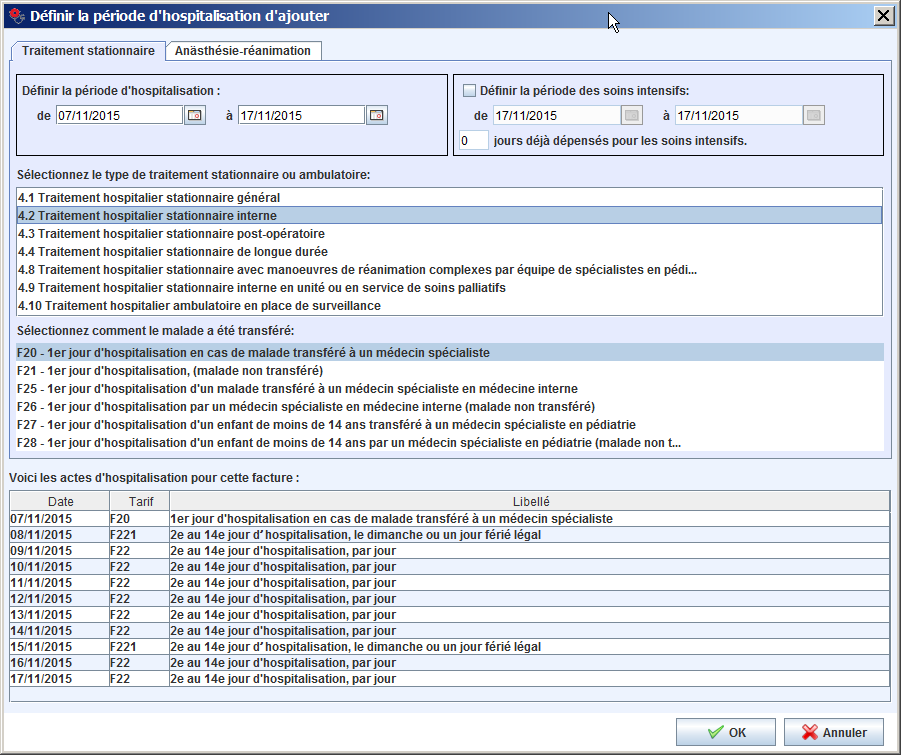Table des matières
Créer une nouvelle facture
Pour créer une nouvelle facture, il faut utiliser la fonction Créer une nouvelle facture. Cette fonction se retrouve dans la barre de menu Facturation ⇒ Nouvelle facture et aussi à partir du bouton à droite du titre facture :  .
.
Lorsque la fonction est appelée, le module de facturation rentre en mode édition. Dans ce mode, la nouvelle facture peut maintenant être saisie.
Les données de base de la nouvelle facture sont automatiquement remplies avec les données suivantes, qui peuvent ensuites être changées.
- N°Facture: Le champ est vide au début. Le numéro définitif est affecté seulement lors du premier enregistrement de la facture.
- Date de la facture: La date du jour. Sera repris comme date par défaut pour le premier acte.
- Médecin : Le médecin qui émet la facture. Par défaut c'est le médecin courant.
- Caisse de Maladie: L'assurance maladie du patient actuel.
- Hospitalisation: (si le champ est activé dans les options): ambulatoire par défaut.
Modifier une facture
Ajouter un tarif
 Ce bouton permet d'ajouter une ligne de Tarif dans la nouvelle facture.
Ce bouton permet d'ajouter une ligne de Tarif dans la nouvelle facture.
Une nouvelle ligne apparaît sur la facture. Lorsque vous ajoutez un nouveau tarif, la date de la prestation tarifée est considérée comme la date de la facture. La date du tarif peut également être modifiée individuellement pour chaque prestation. Comme pour les autres modules, la couleur de fond de la barre de titre change en jaune, ce qui signifie que les données ont été modifiées et la facture doit être enregistrée. Lors du nouvel ajout, la colonne «tarif» est déjà sélectionné et attend la saisie du code tarif de la CNS que vous voulez ajouter.
Dans notre exemple, nous ajoutons le code «1C11X» qui correspond à la location d'un appareil ECG. Terminez la saisie en appuyant sur la touche ![]() ou
ou ![]() . La dernière ajoute automatiquement une nouvelle ligne de tarif pour pouvoir continuer la saisie, pourvu que cela a été configuré dans les préférences personnelles.
. La dernière ajoute automatiquement une nouvelle ligne de tarif pour pouvoir continuer la saisie, pourvu que cela a été configuré dans les préférences personnelles.
Modifier la date de la prestation
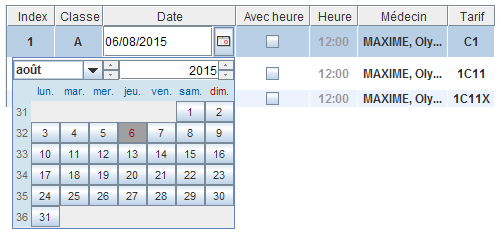 Fig. 3: Changer la date du service tarifé
Fig. 3: Changer la date du service tarifé
Pour changer la date du tarif il suffit de cliquer avec le bouton gauche de la souris sur la date.
Vous pouvez maintenant éditer la date soit en la saisissant manuellement, soit en cliquant sur le petit bouton situé à droite de la date pour ouvrir un calendrier. Terminez la saisie en appuyant sur la touche ![]() .
.
Changer l'heure
Dans certains cas, il est souhaitable d'indiquer l'heure où le service a été fourni, l'exemple le plus courant est les prestations fournies de nuit. Pour ce faire, vous devez cocher la case “Avec heure” correspondante à la ligne tarifaire.
Cliquez maintenant dans la colonne “Heure” et entrez l'heure désirée. Terminez la saisie en appuyant sur la touche ![]() .
.
Changer les suffixes
Les règles de facturation du Luxembourg prévoient que le code du tarif peut être complété par un ou plusieurs suffixes. Par exemple, le tarif de nuit d'un service est complété par le suffixe «N». Si un service survient un week-end ou un jour férié, le tarif est renforcée avec le suffixe «F». Pour changer le suffixe, cliquez sur la colonne Suffixe. Il apparaît une boîte avec l'ensemble des suffixes disponibles.
Sélectionnez le ou les suffixes que vous souhaitez joindre au tarif.
Appuyer sur la touche ![]() pour valider la saisie. Selon les suffixes choisis, le montant du service évoluera.
pour valider la saisie. Selon les suffixes choisis, le montant du service évoluera.
Changer l'info
Dans la colonne Info du tarif on peut enregistrer des informations supplémentaires qui devraient être imprimées sur la facture. Dans le cas général on peut entrer un texte libre, qui devrait quand-même être assez court, car il apparaitra dans la colonne LIBELLE de la facture avant la description de la prestation. Pour deux groupes de tarifs GECAMed offre des aides pour standardiser la saisie.
Les tarifs commençant avec un “D” (Dental) sont équipés avec un outil de sélection de schéma dental FDI, à deux chiffres. On peut choisir plusieurs dents en même temps.
Pour tous les tarifs techniques du groupe d'imagerie radiologique (commençant avec un “8”) une boite de sélection pour déterminer la latéralité de l'acte est proposée : G - “gauche”, D - “droite”, B - “bilatéral”
Changer la quantité
Les tarifs peuvent être multipliés. Un bon exemple est le tarif kilométrique pour une visite à domicile, ou bien de l'anesthésie locale pour dents. Pour spécifier la quantité d'un tarif, il faut cliquer sur la colonne Quantité et soit entrer le numéro directement, soit utiliser les deux petites flèches.
Changer supplément (%)
Notamment les dentistes ont l'habitude d'augmenter leur prestations d'un certain pourcentage. Ce supplément est purement privé et ne sera pas remboursé par la CNS. Il est possible que d'autres caisses accordent le remboursement de ces suppléments. Dans la colonne “%” ont peut saisir un tel supplément comme nombre entier, > 100 représente une majoration, < 100 une réduction, et = 100 aucune majoration / réduction. La valeur par défaut est 100. Il peut être modifié individuellement pour chaque tarifs dans la gestion de la nomenclature.
Provide fr link: Standards für manuelle Anpassung
Changer Montant
Dès que le code d'un tarif est choisie la colonne “Montant” affiche le montant de la prestation. Des modificateurs comme les suffixes, la quantité et % impactent le montant du tarif immédiatement, dès qu'il a été confirmé par la touche TAB. De plus, il est possible de saisir un montant complètement manuellement, tout en gardant les modificateurs. Ça se fait en cliquant dans la colonne du montant et en saisissant une valeur avec le clavier. Celle-ci remplace le montant original et ne sera pas non plus influencée par les modificateurs. La situation particulier du montant saisie manuellement est exprimée par le coloriage rouge des champs de montant concernés.

Les tarifs avec des montant manuellement saisies seront aussi ignorés par l'application des règles CNS.
MED.PRES
La colonne MED.PRES (= “médecin prescripteur”) doit être remplie si la prestation actuelle est déduite d'une prestation primaire d'un autre médecin. Par exemple les actes d'anesthésie qui sont déduites d'autres actes en rajoutant le suffixe “A” (acte d'anesthésie = acte primaire + Suffixe A) doivent renseigner le le code CNS du prestataire de l'acte primaire sur la facture.
Pour ne pas être obligé de se rappeler tous les prestataires des actes primaires (et leurs codes CNS !) on peut définir des raccourcis qu'on peut utiliser dans MED.PRES à la place du code CNS.
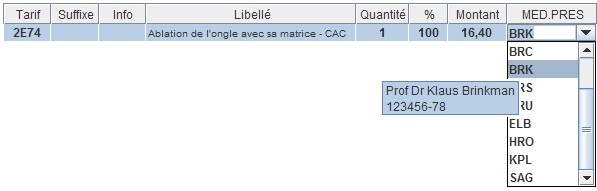
Pour cela faire, il faut enregistrer les médecins correspondants dans le carnet d'adresses de GECAMed, y compris leur code CNS et un raccourci. Tous les médecins du carnet d'adresse avec ces informations sont disponibles en tant que raccourci dans un menu déroulant lors de la saisie du MED.PRES. Bien entendu, sur la facture apparait le code CNS du médecin, non pas son raccourci.
Voir Ajouter / modifier des contacts dans le carnet d'adresses.
Utilisateur
La colonne “Utilisateur” contient un bref historique des modifications de la ligne de tarif, qui est géré automatiquement. Chaque modification crée une nouvelle entrée composé du nom de login de l'utilisateur avec la date / heure. Le suffixe “_R” signale que la modification a été provoquée par application des règles, et non pas par saisie manuelle.

Calculatrice d'hospitalisation
Le Chapitre 4 de la Première Partie (actes généraux) de la nomenclature CNS contient tous les tarifs forfaitaires journalières qui sont à utiliser par le médecin en cas de soin pour un patient stationnair. Ces tarifs sont différents
- s'il s'agit d'un traitement stationnaire “normal” ou d'une anesthésie-réanimation,
- en fonction du type d'hospitalisation (général, interne, post-opératoire, longue durée, …),
- en fonction du nombre de jours déja passés en hôpital (dégressif avec le temps),
- s'il s'agit d'un dimanche ou d'un jour férié,
- en fonction de plusieurs autres particularités.
Cela exige une connaissance très pointue pour établir des factures pour patients stationnaires. GECAMed facilite largement ce processus en mettant à disposition une calculatrice de tarifs d'hospitalisation. Pour l'activer il faut cliquer sur le bouton  .
.
Le fonctionnement est le suivant: on détermine d'abord le mode principal de fonctionnement en choisisant l'un des deux onglets, “Traitement stationnaire” ou “Anesthésie-réanimation”. Par la suite en renseigne les dates de début et de fin de séjour hospitalier. Pour le traitement stationnaire on peut optionellement préciser une période de soins intensifs, tandis que dans l'onglet Anesthésie-réanimation on devrait plutôt préciser l'heure d'arrivé et de départ, ainsi que le médecin de prise en charge.
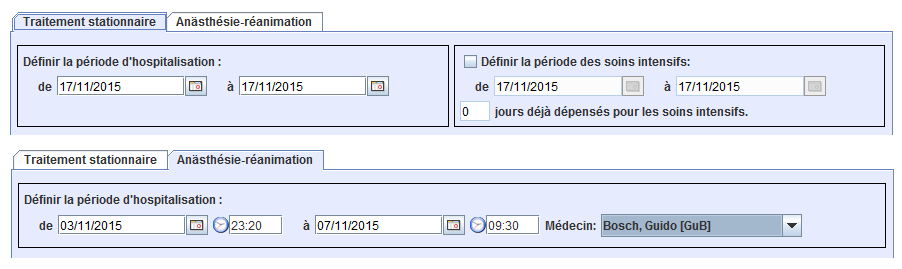
Ensuite, dans la partie de sélection du type de traitement on choisit, en fonction du sous-chapitre et parfois même du sous-sous-chapitre de la nomenclature des tarifs, les types de tarifs qu'on voudrait facturer. A chaque sélection successive s'affichent, en fonction de la période choisie au préalablement, la liste des tarifs applicables dans la zone en-dessous. Ainsi l'utilisateur peut vérifier si les tarifs correspondent bien au forfaits qu'il voudrait facturer.
Pour terminer et inclure les tarifs dans la facture courante on clique sur le bouton “OK”. Par la suite on complète la facture avec les tarifs des autres actes médicaux qui sont à mettre en compte. Ainsi la calculatrice de période d'hospitalisation évite au médecin les erreurs de choix de forfaits hospitaliers, tout en accélérant le travail de rédaction d'une facture pour patient stationnaire.
Enlever un tarif
Recherche tarif
Dans le premier exemple, nous avons ajouté un tarif dont le code CNS était connu. Lorsque ce n'est pas le cas, vous pouvez donc utiliser le fonction Recherche tarif pour rechercher tous les tarifs disponibles. Appuyez sur le bouton  pour ouvrir la fenêtre de recherche de tarif.
pour ouvrir la fenêtre de recherche de tarif.
 Fig. 7: Fenêtre de recherche de tarif
Fig. 7: Fenêtre de recherche de tarif
La fenêtre de recherche de tarif vous donne la possibilité d'effectuer une recherche sur le premier caractère des codes CNS ou de rechercher par mot-clé dans la description tarifaire. A cet effet, il y a quatre champs de recherche mise à disposition, qui combinent les mots-clés saisis de différentes manières.
- Avec tous ces mots: Tous les mots spécifiés doivent être présent dans la description tarifaire. Peu importe l'ordre des mots.
- Avec au moins un de ces mots: Au moins l'un des mots spécifiés doit être présent dans la description tarifaire.
- Avec l'expression exacte: Les termes saisies ainsi qu l'ordre des mots doivent être les même dans la description tarifaire.
- Avec aucun des mots: Les résultats afficheront les tarif dont aucun des mots clés que vous avez saisi ne se retrouve dans la description tarifaire.
Sauvegarder la facture
Tout facture comportant des modifications non sauvegardées est indiqué par la barre de titre avec un fond jaune. La facture doit être sauvegardée pour conserver ces changements. L'enregistrement d'une facture s'effectue le bouton Sauvegarder Facture: 
Une fois que la facture a été enregistrée, la couleur de fond de la barre de titre repasse vert. Donc, vous savez que tous les changements que vous avez faits ont été sauvés.
Appliquer les règles de facturation
Les règles de facturation appliquées le plus couramment au Luxembourg ont été intégrés dans le programme. Ce sont:
- Nuit, week-end et les tarifs de jours fériés
- Majoration liés à la Caisse de maladie
- Cumuls des actes
Afin d'appliquer ces règles sur la facture en cours, appuyez sur le bouton Appliquer Règles. Si la facture est modifiée par l'application de règles, alors la barre de titre sera surligné en jaune, et vous devez enregistrer à nouveau enregistrer la facture pour intégrer ces changements.
Imprimer la facture
Utilisez le bouton Imprimer Facture pour imprimer une facture. Avant l'impression la facture est automatiquement sauvegardé et, le cas échéant, le contrôle des règles CNS est appliqué.
Régler la facture
Ce bouton  vous permet d'appeler la fonction gérant le paiement des factures. Pour plus d'informations sur le paiement d'une facture consultez ce chapitre.
vous permet d'appeler la fonction gérant le paiement des factures. Pour plus d'informations sur le paiement d'une facture consultez ce chapitre.
Continuer avec Séparation en deux d'une facture 1ère classe.